win10系统已经是主流系统,使用的人不尽其数,那么还在使用win7系统的小伙伴,现在也想升级win10系统但不知道如何升级,其实win7升级win10只需要满足条件就可以升级了,下面小编就给大家带来win7如何升级win10的详细教程.
1、首先我们要在微软官方网站中下载微软工具。

2、然后在桌面打开软件之后点击接受协议。
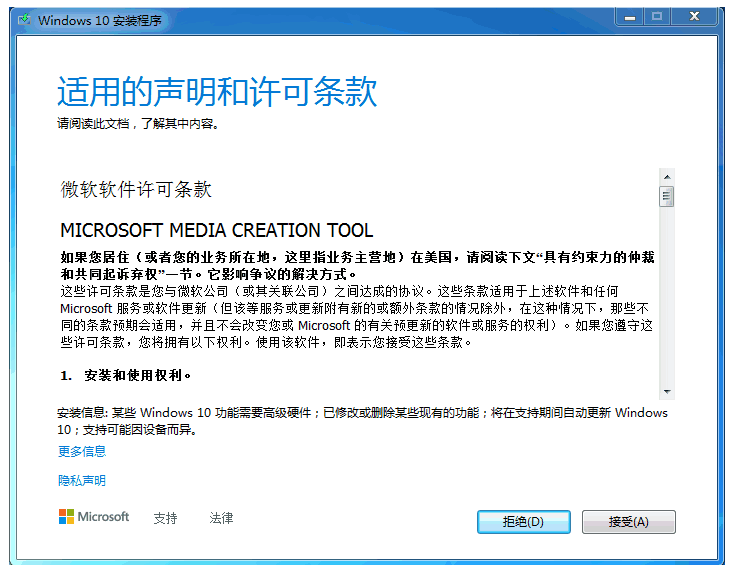
3、接着我们就点击立即升级这台电脑。
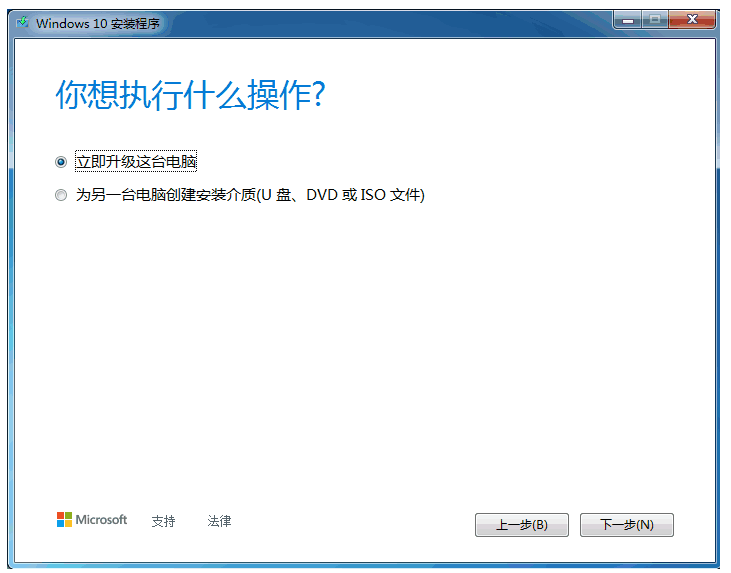
4、接着就会开始下载windows10系统啦。
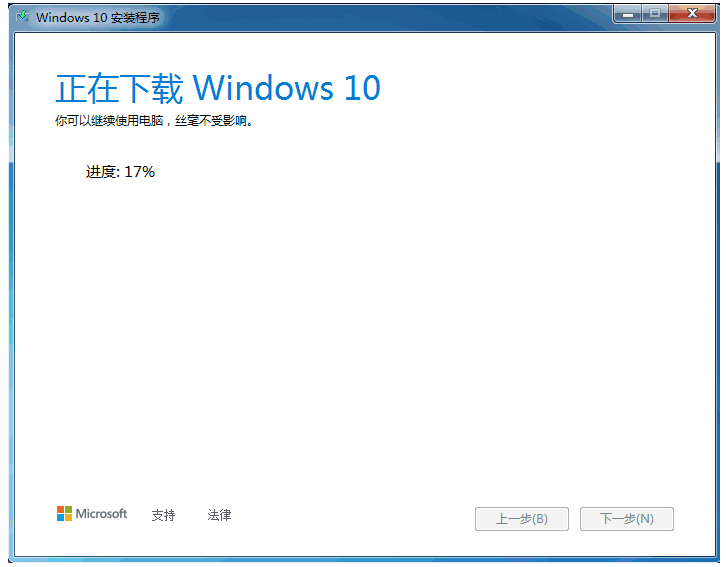
5、再接着就创建win10系统介质。

6、最后我们输入产品密钥就可以使用啦。
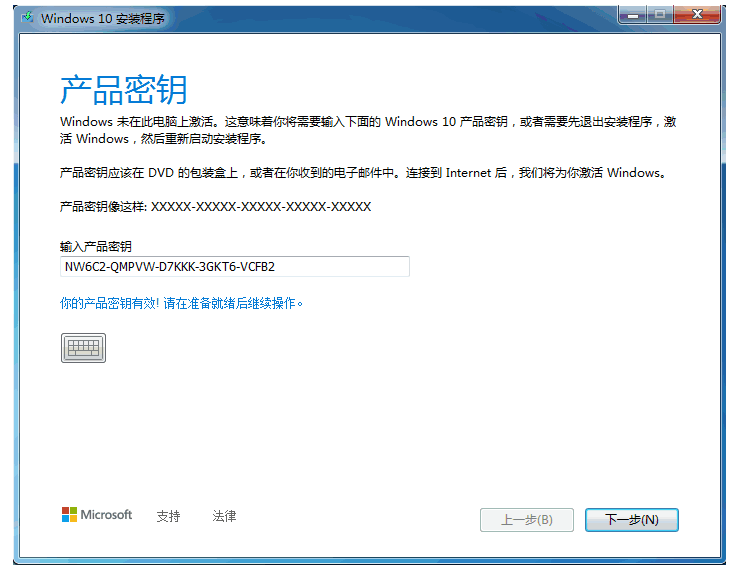
以上就是win7如何升级win10的详细教程,希望能帮助到大家。

win10系统已经是主流系统,使用的人不尽其数,那么还在使用win7系统的小伙伴,现在也想升级win10系统但不知道如何升级,其实win7升级win10只需要满足条件就可以升级了,下面小编就给大家带来win7如何升级win10的详细教程.
1、首先我们要在微软官方网站中下载微软工具。

2、然后在桌面打开软件之后点击接受协议。
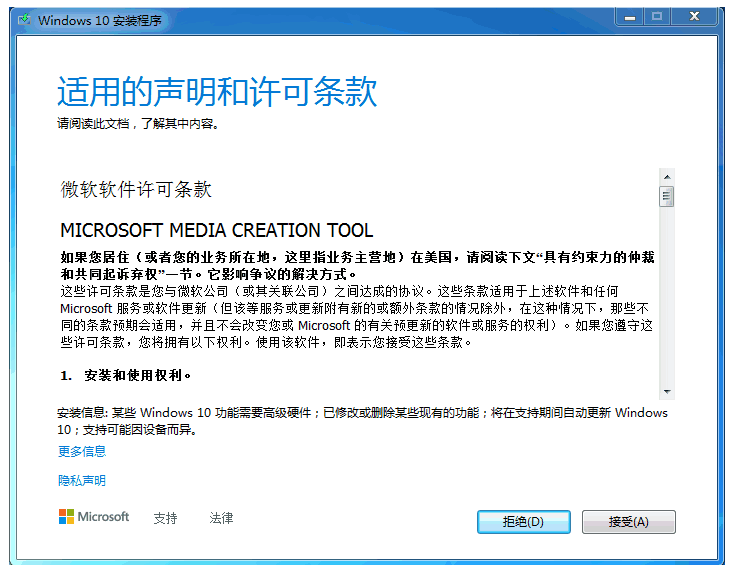
3、接着我们就点击立即升级这台电脑。
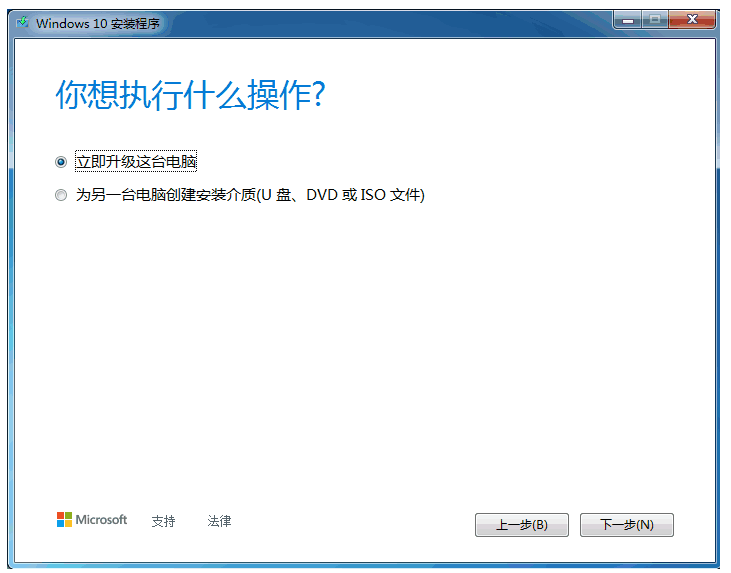
4、接着就会开始下载windows10系统啦。
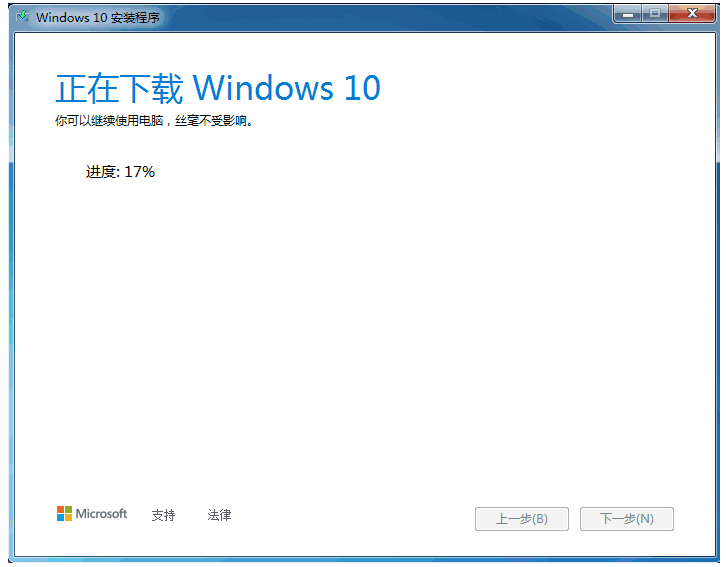
5、再接着就创建win10系统介质。

6、最后我们输入产品密钥就可以使用啦。
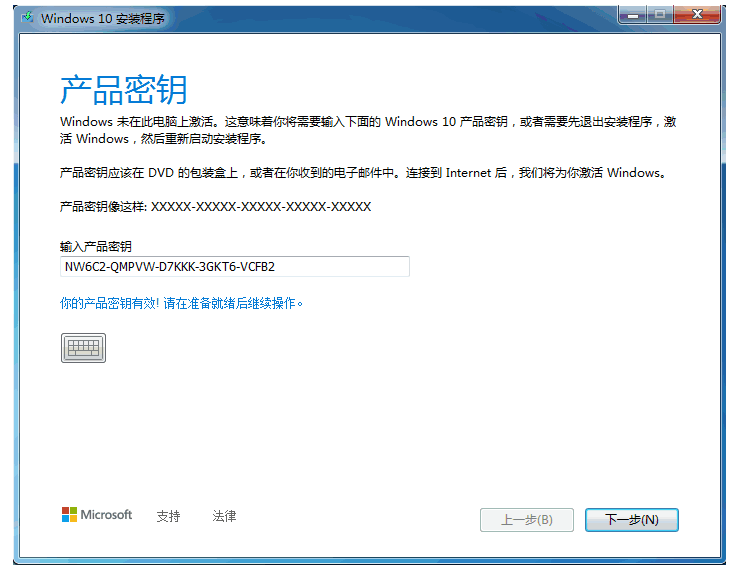
以上就是win7如何升级win10的详细教程,希望能帮助到大家。




